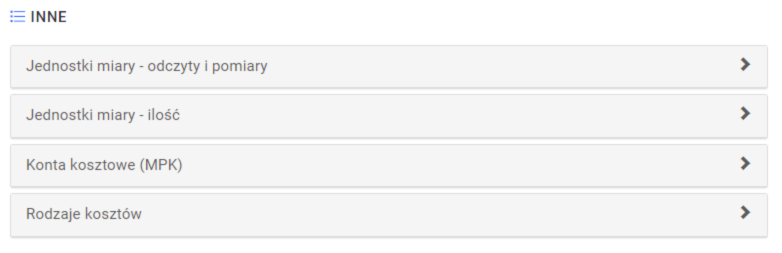| Plattform | ✅ Web ✅ Mobil |
|---|---|
| Planen | ✅ Standard ✅ Professionell ✅ Premium |
| Benutzertyp | ✅ Administrator ❌ Techniker ❌ eingeschränkter Techniker ❌ Antragsteller ❌ erweiterter Antragsteller |
Wörterbucheinstellungen Schritt für Schritt #
- Geben Sie in Ihrem Webbrowser https://app.qrmaint.com ein
- Melden Sie sich beim QRmaint-Systemadministratorkonto an.
- Wählen Sie im Hauptmenü Einstellungen und dann System
- Gehen Sie zur Registerkarte WÖRTERBUCH
- Es wird eine Liste mit Wörterbüchern angezeigt, unterteilt in Module: Aufgaben, Geräte, Standorte usw. Sie können einzelne Wörterbücher hinzufügen, bearbeiten und löschen.
Detaillierte Beschreibung der Wörterbücher #
Aufgaben #
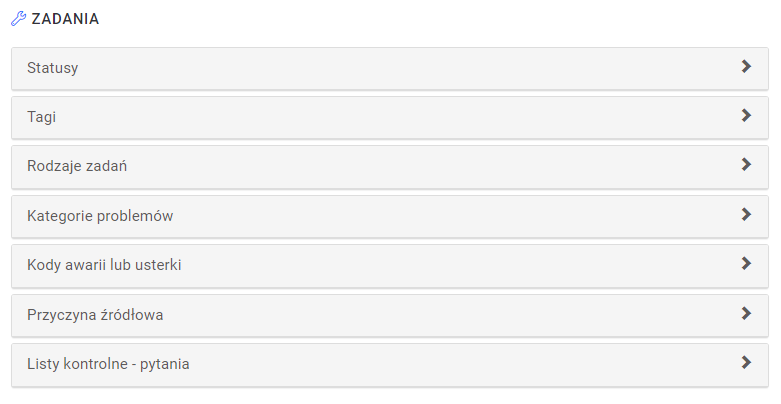
| Feldname | Feldbeschreibung |
|---|---|
| Status | Aufgabenstatus werden auch als Status oder Umsetzungsstadium bezeichnet. Der wichtigste Statusparameter ist der Typ . Beim Hinzufügen eines neuen Status können wir zwischen zwei Statustypen wählen:
Aktiver Status– Standardmäßig wird es in der To-Do-Liste angezeigt.Status inaktiv– werden nicht in der Liste der auszuführenden Aufgaben angezeigt, dabei kann es sich beispielsweise um Aufgaben handeln, deren Fertigstellungsdatum noch in der Ferne liegt oder die noch nicht festgelegt sind.Im QRmain-System sind mehrere Status konfiguriert, die nicht bearbeitet werden können. |
| Schlagworte | Ein Tag ist ein Schlüsselwort, das zum Markieren einer Aufgabe verwendet werden kann. Das Markieren einer Aufgabe ist hilfreich beim Suchen und Sortieren von Aufgaben oder beim Analysieren von Problemen, z. B. bei der Pareto-Entwicklung. Um ein neues Tag zu den Wörterbüchern hinzuzufügen, erweitern Sie die Liste „Tags“ und klicken Sie auf + Tag hinzufügen |
| Arten von Aufgaben | Im QRmain-System sind mehrere Arten von Aufgaben konfiguriert, die nicht bearbeitet werden können. Dies sind: Ausfall, Defekt, Inspektion, Kalibrierung und Legalisierung. Der wichtigste Parameter des Aufgabentyps ist die Kategorie . Beim Hinzufügen eines neuen Aufgabentyps können wir aus zwei Kategorien wählen: Reaktive Aufgabe– eine Aufgabe, die eine Reaktion auf ein plötzliches Ereignis ist, z. B. einen Ausfall oder einen Defekt.Eine präventive Aufgabe– eine geplante Aufgabe zur Verhinderung unerwünschter Ereignisse, z. B. Inspektion, Kalibrierung, Legalisierung.Um den Wörterbüchern einen neuen Aufgabentyp hinzuzufügen, erweitern Sie die Liste der Aufgabentypen und klicken Sie auf „Hinzufügen“. |
| Problemkategorien | Das Definieren von Problemkategorien ist beim Festlegen von Automatisierungsregeln hilfreich. Um den Wörterbüchern eine neue Problemkategorie hinzuzufügen, erweitern Sie die Liste der Problemkategorien und klicken Sie auf + Kategorie hinzufügen |
| Fehler oder Fehlercodes | Fehler oder Fehlercodes können Modellen, Gerätetypen oder bestimmten Geräten zugeordnet sein. Durch das Hinzufügen eines Fehler- oder Fehlercodes können Sie ein Team hinzufügen, das automatisch einer neuen Aufgabe oder einem neuen Ticket zugewiesen wird. Um einen neuen Fehler- oder Fehlercode zu den Wörterbüchern hinzuzufügen, erweitern Sie die Liste der Ausfall- oder Fehlercodes und klicken Sie auf Fehler oder Fehlercode hinzufügen |
| Grundursache | Fügen Sie Text hinzu, den Sie bei der Beschreibung einer Aufgabe schnell auswählen können. Um den Wörterbüchern eine neue Grundursache hinzuzufügen, erweitern Sie die Grundursachenliste und klicken Sie auf Hinzufügen |
| Checklisten – Fragen | Fügen Sie eine Frage und Antworten hinzu, die Sie beim Hinzufügen von Checklisten verwenden können. Um eine neue Frage und Checklistenantworten zu den Wörterbüchern hinzuzufügen, erweitern Sie die Checklisten-Fragenliste und klicken Sie auf Frage hinzufügen |
Geräte #
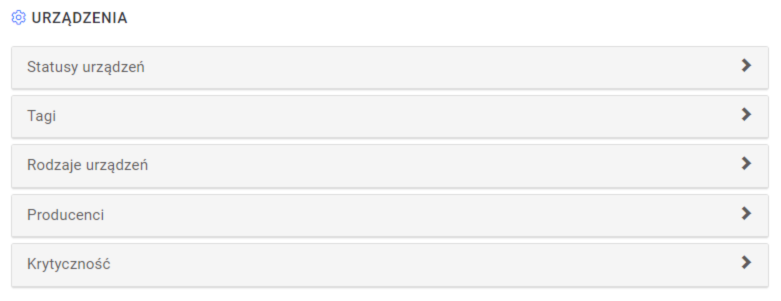
Standorte #

Teile #
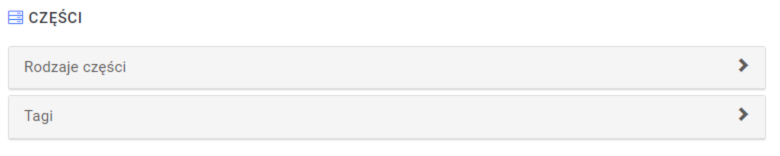
Forderungen #
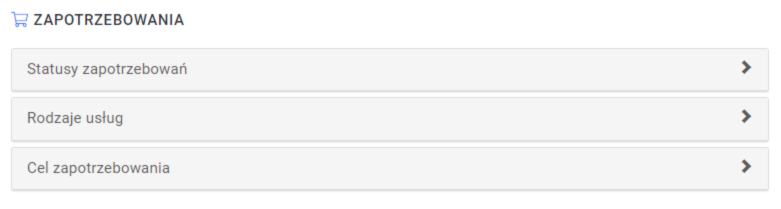
Nachweise über Qualifikationen #

Lieferanten und Kunden #

Anhänge #

Andere #